excel打印分隔符怎么调整(如何取消Excel中的打印分割线)
2015-05-04 牛闪闪

问题:如何取消Excel工作表中的打印分割线?
解答:在Excel选项中进行相关设置即可搞定。
首先需要了解什么是打印分割线?打印线其实叫做“分页符”,只要设置过打印或切换至“页面布局”模式在返回工作表里,就会看到这样的线。(下图1处)

那如何去掉“分页符”的显示呢?
具体方法如下:点击“文件”按钮 (下图2处)
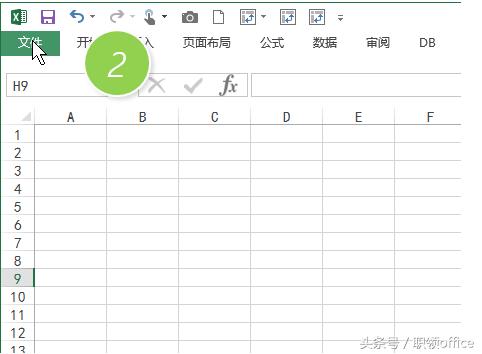
在Excel选项菜单的“高级—显示分页符”。(下图4处)将前面个勾去掉。

单击“确定”后,工作表中的“分页符”消失。
总结:需要注意的是如果该选项功能取消的话,此后该工作表的分页符都不将显示。
此技巧Excel2007及以上版本支持相同的问题解决操作。
,免责声明:本文仅代表文章作者的个人观点,与本站无关。其原创性、真实性以及文中陈述文字和内容未经本站证实,对本文以及其中全部或者部分内容文字的真实性、完整性和原创性本站不作任何保证或承诺,请读者仅作参考,并自行核实相关内容。文章投诉邮箱:anhduc.ph@yahoo.com






